

 ホーム >Spotify 音楽変換についてのよくある質問 > 失敗1009
ホーム >Spotify 音楽変換についてのよくある質問 > 失敗1009
Sidify の Spotify 音楽変換 Windows 版で音楽を変換時、失敗1009が発生した場合は、下記の対処方法を参考にしてください。
まずは、出力フォルダへのアクセス許可を確認してください。パソコンで出力フォルダを探してから、出力フォルダを右クリックして、「プロパティ」 > 「セキュリティ」の順にクリックして、SYSTEM のアクセス許可に、「フルコントロール」、「変更」、「読み取りと実行」、「フォルダの内容の一覧表示」、「読み取り」、「書き込み」などを許可してください。
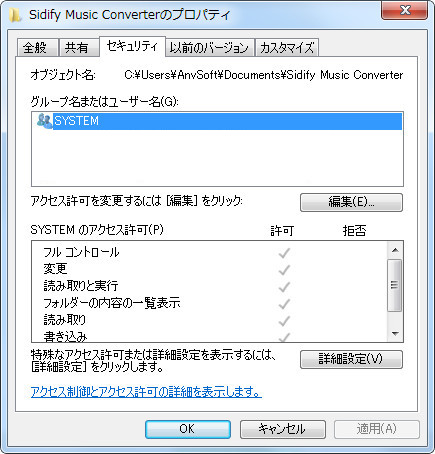
設定ウィンドウを開き、「出力フォルを整理」というオプションを「なし」に設定してから、変換を再試行してみてください。
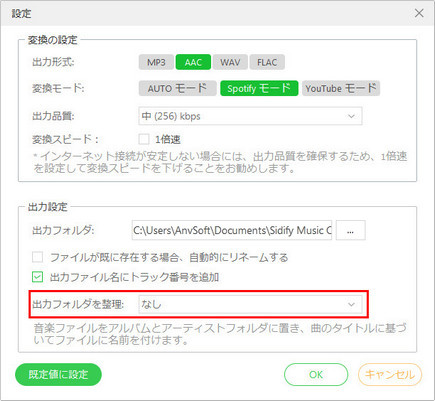
上記の対応策で何度でも試してみましたが、問題が解決されないという場合は、プログラムのログファイルを添付してサポートチームに連絡してください。
ログファイルの取得手順:
Sidify Music Converter for Spotify >> 右上にある四番目のメニューボタンをクリック >> ログファイルを開く との順番で操作し、すべてのログファイル を添付ファイルとして送付してください。
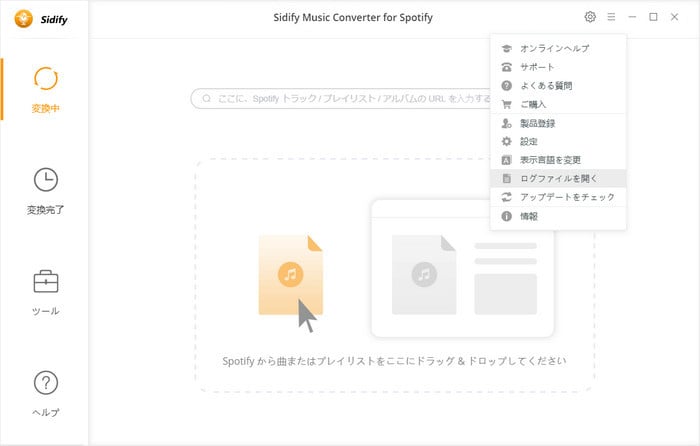
X(Twitter)、Facebook からも随時情報を発信してまいります。また、お問い合わせもお受けいたします。
X(Twitter): Sidify.JP
Facebook: Sidify.official.jp
Spotify 音楽変換についてのよくある質問をもっと読むには、こちらへ
Spotify 音楽変換
お勧め製品
Spotify 活用事例